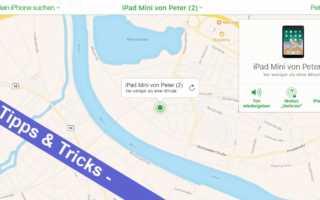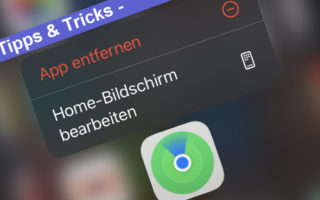Bei vielen wird der Tag kommen, an dem der Speicher zur Neige geht. Egal ob iPhone oder iPad. Dann ist guter Rat teuer, wobei das so nicht stimmt, wenn man sich vorbereitet. Hier zeige ich Möglichkeiten unter iOS den Speicher zu erweitern. Egal ob Cloud oder per Hardware.
Irgendwann geht das ganz schön in die Gigabyte. Wohl dem, der beim Kauf des iPhone oder iPad direkt die größere Speicheroption gewählt hat. Kostet zwar richtig Geld, aber zu viel kann man nie haben.
Jetzt gibt es aber etliche Nutzer älterer iPhones/ iPads, die vom Werk aus schon nicht viel Speicher haben und selbst heute noch sind 32 GB bei Apple die am meisten verkaufte Speicheroption
Seit jeher gibt es bei Apple nachträglich keine Möglichkeit, den Speicher zu erweitern. Weder für Geld noch für gute Worte.
Jetzt kann man unnötige Apps löschen oder prinzipiell mal aufräumen was aber ein wenig Zeitaufwand bedeutet und nicht mal so eben bewerkstelligt werden kann. Schon gar nicht, wenn man z.B. im Urlaub ist.
Oder wie meine 14-jährige Tochter, die sich nicht von keinem Bild auf ihrem iPhone trennen will oder kann.
Dateien in die iCloud auslagern:
Jeder Nutzer eines iPhone oder iPad bekommt von Apple 5GB Speicherplatz in der iCloud geschenkt. Nur leider ist der rasend schnell voll und diesen zu erweitern ist nicht gerade günstig. Erst recht nicht, wenn man tausende Fotos und Videos dort ablegen möchte. So kosten 50 GB pro Monat 0,99 €, derer 200 GB kosten 2,99 € und wer 2 TB möchte, zahlt 9,99 € pro Monat.
Wohl dem, wer hier noch genügend Platz hat, um schnell mal die ganzen Fotos und Videos auszulagern und so auf die Schnelle Platz zu schaffen.
USB Sticks und externe Festplatten:
Wer seine Daten lieber nicht auf dem Apple Server wissen will, benutzt einfach einen USB-Stick oder externe Festplatte. Das schöne an iOS ist, dass man diese Art Speicher (fast) direkt an das iPhone/ iPad anschließen kann.
Leider ist die Funktionen etwas eingeschränkt. Zum einen kann man keine externen Speicher wie Festplatten anschließen, weil diese mehr als 100 mA benötigen, die das iPhone oder iPad liefern.
Es gibt zwar sog. OTG-Adapter (On-the-Go)*, mit denen man gewöhnliche USB Sticks anschließen kann, allerdings funktioniert das nur in eine Richtung. Man kann nur vom USB Stick auf das iPhone/ iPad übertragen, aber nicht umgekehrt. Hilft uns also nicht weiter.
Ohne weitere Adapter kann man z.B. den SanDisk iXpand Stick anschließen. Das ist meines Wissens nach auch der Einzige, welcher von Apple offiziell zertifiziert wurde und gibt es in Größen bis 256 GB.

Er wird einfach am Lightning-Anschluss eingesteckt und öffnet sofort eine Aufforderung zur Installation der dafür benötigten kostenlosen App „iXpand Drive„.

Danach kann man direkt ein Backup aller Fotos einrichten und/oder Dateien in beiden Richtungen übertragen.

WLAN-Festplatten:
Auch hier gibt es eine riesige Auswahl, die aber auch nicht mal so eben in Frage kommen und mit bis zu mehreren hundert Euro auch recht teuer sind. Bekannte Vertreter sind z.B. die WD MYCloud mit 2 TB* für 270 Euro.
Nicht ganz so teuer und eine Art Zwitter ist der RAVPower FileHub (Testbericht) für 58 Euro. An diese kleine schwarze Zauberkiste kann man alle möglichen Speichermedien anschließen wie eben USB-Sticks, Festplatten, MicroSD- oder SD-Speicherkarten. Der FileHub baut ein eigenes WLAN auf, über welches man Zugriff auf diese Karten bekommt und dann Daten von A nach B schieben kann.
Der Vorteil hierbei ist, dass man durch das WLAN die meisten Beschränkungen umgeht und sogar mit seinem iPhone/ iPad Videos streamen kann.

Achtung:
Bei Amazon und Co. findet man sog. „SD TF-Kartenleser*“ oder ähnlich benannte Geräte. Die sehen alle so ähnlich aus, wie auf dem Foto unten. Sie versprechen, dass man alle Arten von Speichermedien wie microSD-Speicherkarten, USB-Sticks oder gar Festplatten ohne App an ein iPhone oder iPad anschließen kann.
Zu bedenken ist aber, dass diese Geräte allesamt nicht von Apple zertifiziert sind und somit keinen Zugriff auf das Dateisystem erhalten. Das einzige, was diese Geräte können, ist Fotos bzw. Videos von angeschlossenen Speichermedien auf das iPhone oder iPad zu importieren aber nicht zu exportieren.